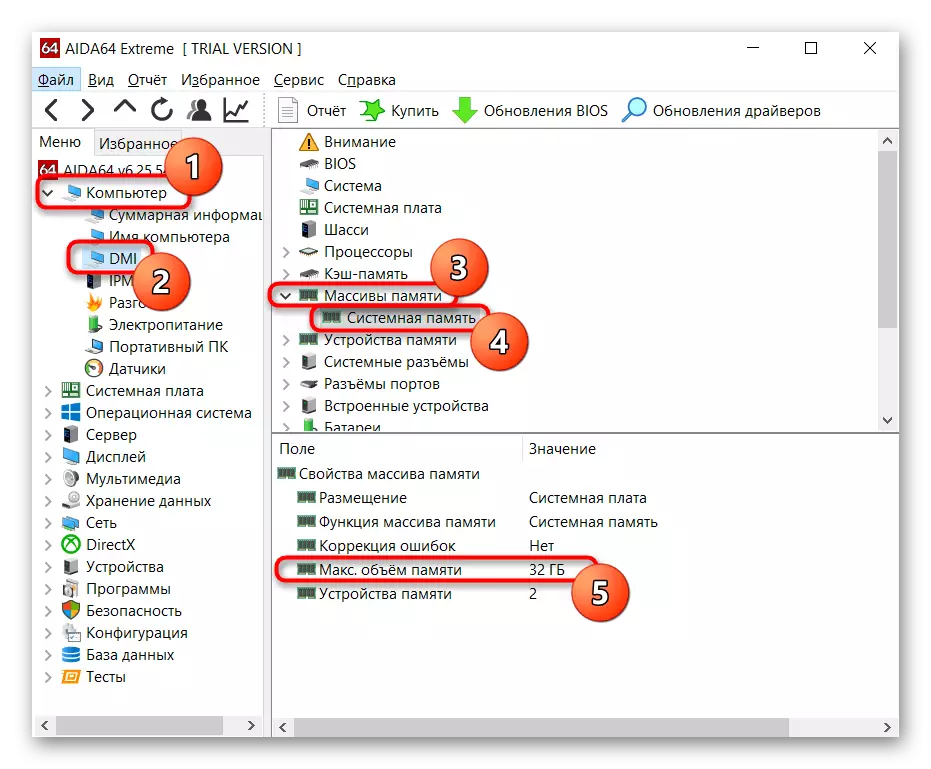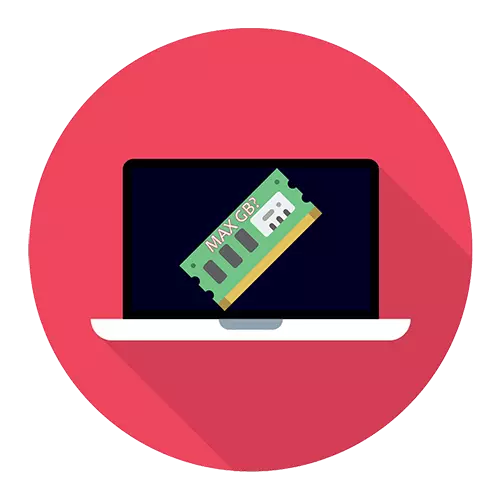
RAM en ordenadores portátiles pode ser dúas especies: táboas separadas, semellante á PC de escritorio e borracho na tarxeta nai. No primeiro caso, de novo, hai dúas opcións para o desenvolvemento de eventos: 1 slot, engadindo ao cal nada non pode, pero ás veces pode substituír a barra actual doutro, máis voluminoso ou 2 e máis slots que lle permiten Engade algúns listones máis. Ademais da outra situación, tamén se pode descubrir cal é a cantidade máxima de memoria RAM nun portátil. A RAM de selección é imposible.
Ver características técnicas en internet
A información sobre a memoria RAM no portátil é máis complicada que nunha computadora de escritorio, polo que non todos os métodos presentados no artigo serán igualmente efectivos. Por exemplo, non para cada modelo do portátil poderá atopar a información necesaria na rede. Non obstante, esta opción aínda é máis conveniente e preferible aos demais.
Todas as recomendacións deste artigo non se relacionan con formas independentes - son mellores para combinarse mutuamente para non confundirse na busca de información.
Primeiro de todo, paga a pena poñerse en contacto co sitio web oficial do fabricante do portátil escribindo no seu sitio web ou no buscador o nome exacto do modelo. Aquí, inmediatamente, considere que ten que introducir o nome da liña + o nome do código do modelo ou o nome da liña + o nome do procesador.
Paso 1: Definición do modelo de portátil
Exemplo 1: Hai unha liña de envexa HP envexa X360 13 portátiles 13 - Este é o nome do lanzamento do portátil e non un dispositivo. O propietario de tal portátil debe estar engadindo o nome do código do dispositivo despois da liña, por exemplo, AR-0014UR.
Exemplo 2: Si Lenovo Yoga C740 14 Lenovo Yoga 14 Alineación, e para buscar un modelo específico ao final necesitas engadir o nome do procesador, que está instalado no dispositivo usado, por exemplo, i7-10510u. Deste xeito é peor que o anterior, xa que algúns fabricantes teñen varios ordenadores portátiles nunha liña.
O modelo exacto do portátil pódese atopar mirando a caixa debaixo dela, na tapa traseira cun adhesivo ou a través do sistema operativo. Analizaremos a última forma:
- Prema a combinación de teclas Win + R e escriba MsInfo32 no campo. Confirme co botón "Aceptar".
- Mire a cadea do sistema SKU - o modelo será o que vai antes do sinal de celosía. Pero na liña "Modelo" no exemplo, só se escribe unha liña de ordenadores portátiles.
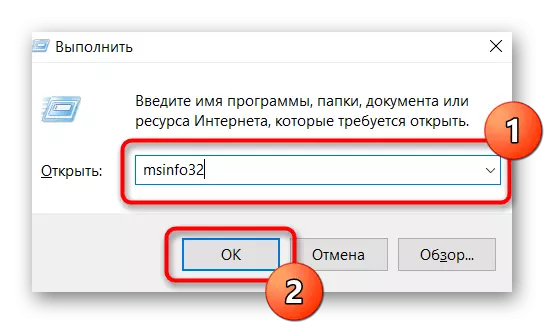
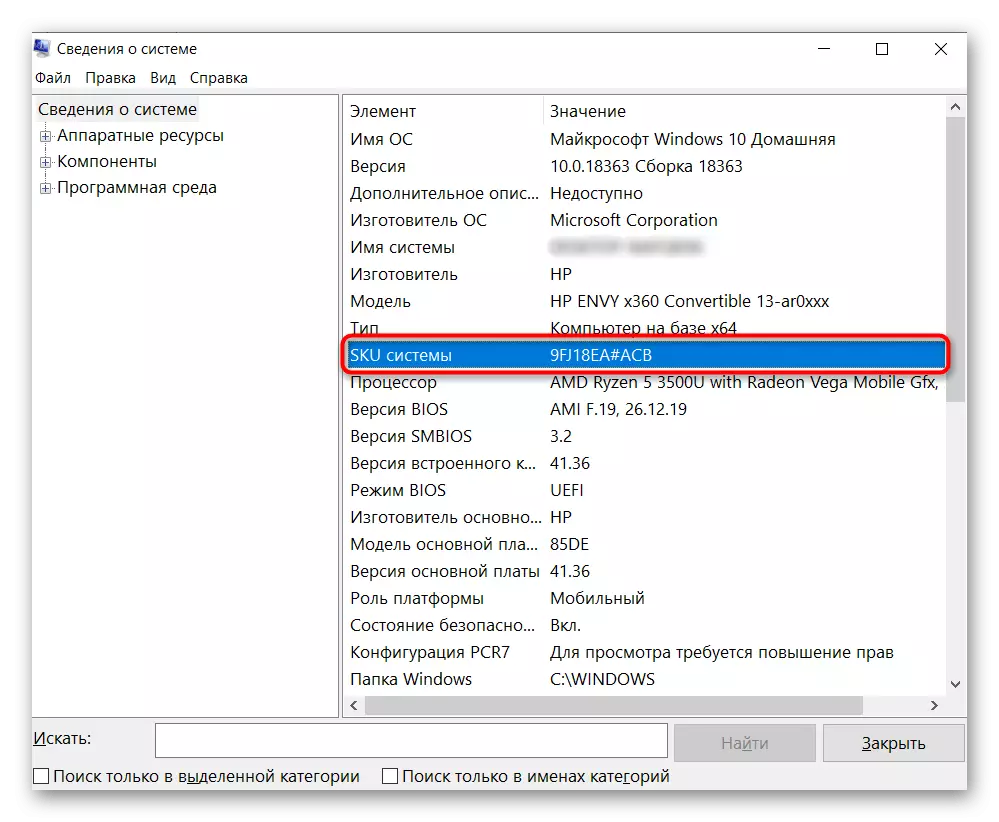
Só esa busca traerá a información de produto preciso, se non, obterá as especificacións máximas que pertencen aos dispositivos gobernantes máis caros. Noutras palabras, mesmo se o fabricante escribe que na liña Lenovo Yoga C740 Laptop Lineup, pódese instalar ata 16 GB RAM, non significa que no modelo medio co procesador I5 haberá soporte para estes 16 GB.
Paso 2: Busca información sobre RAM
Comprendendo co nome exacto do modelo do seu portátil, busque información técnica sobre iso no sitio web oficial do fabricante a través dunha procura interna. Moitas veces será máis cómodo e máis rápido buscar esta información inmediatamente a través do buscador, escribindo o nome exacto + a palabra "características" ou "especificacións". Por exemplo: HP Envy X360 13 AR-0014UR especificacións ou CHP 9FJ18EA características.
Non todos os fabricantes escriben información sobre a cantidade máxima de RAM admitida nos seus sitios. E aínda que normalmente deixa claro que o volume predefinido é o límite, tal suposición é sempre mellor para comprobar dúas veces.
Nalgún lugar, podes atopar só o número de slots dispoñibles e, normalmente, se multiplica o volume dun slot cheo (no exemplo seguinte é de 16 GB) polo número de todos os slots de RAM (na captura de pantalla deles 4), ti pode obter o volume máis compatible do portátil (neste caso é de 64 GB).
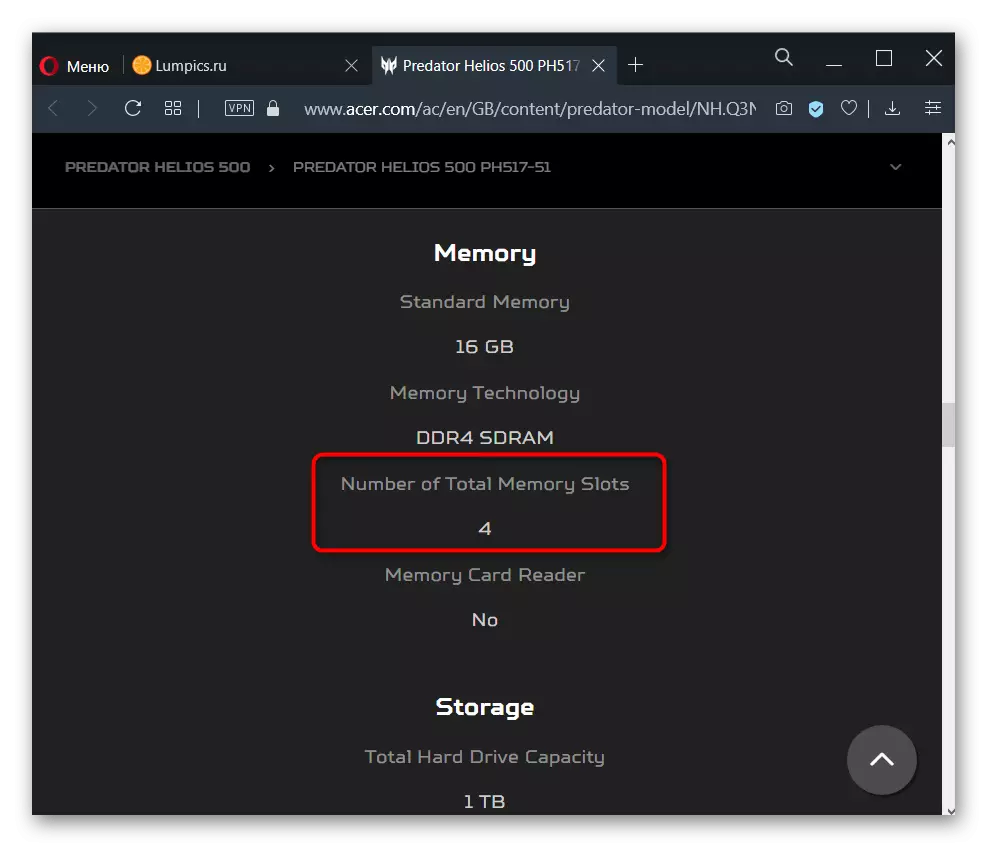
Esta teoría confirma e ver a especificación oficial do modelo de procesador instalado no mesmo portátil, onde o 64 GB está indicado polo volume máximo permitido:
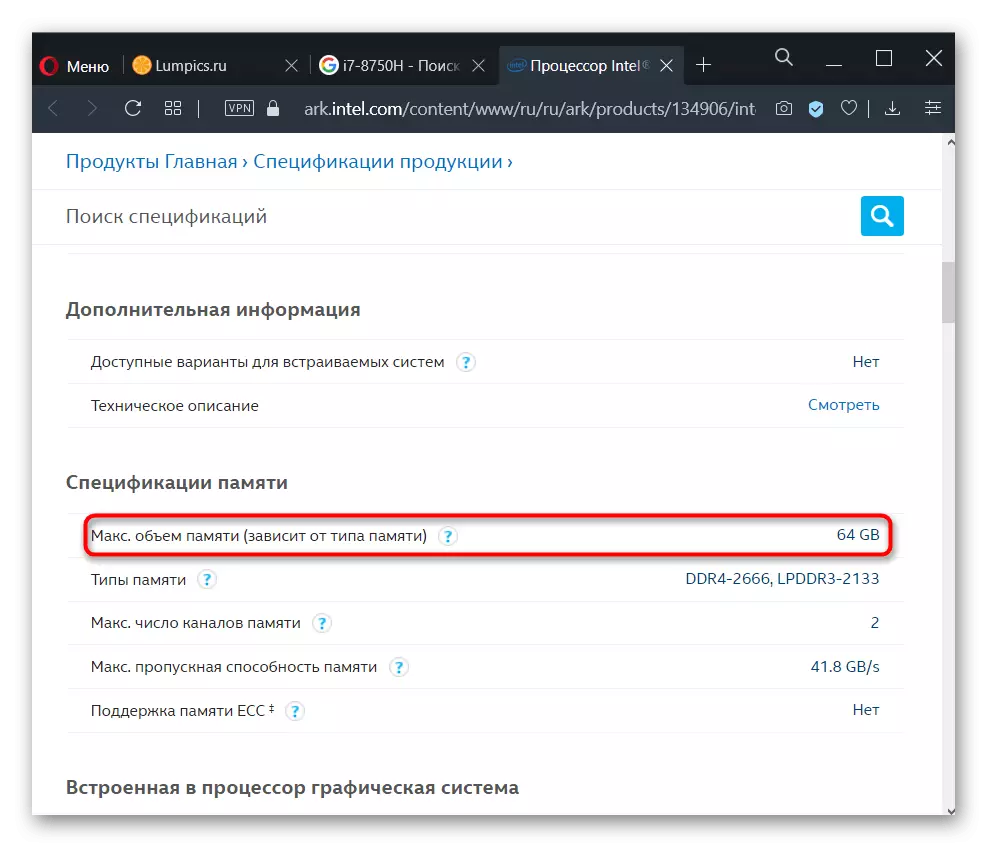
Ler máis sobre o uso de datos sobre o procesador para a obtención de información sobre a memoria RAM que escribimos a continuación.
Debería poñerse en contacto con todas as tendas en liña verificadas que vendan ou venden previamente este portátil, de novo, buscando o seu nome exacto en internet. Ir a varios sitios e ver que datos están escritos na sección con memoria. Tamén pode contactar cos agregadores e-katalog.ru, Hotline.ua - hai case sempre unha especificación detallada.
Paso 3: Descifrar as opcións de datos RAM
No exemplo, na seguinte captura de pantalla, pódese ver que 8 GB de memoria RAM está instalado no portátil, e non hai slots nel, xa que a RAM é plantada na tarxeta nai. Isto indica que 8 GB e será o límite para o seu portátil.
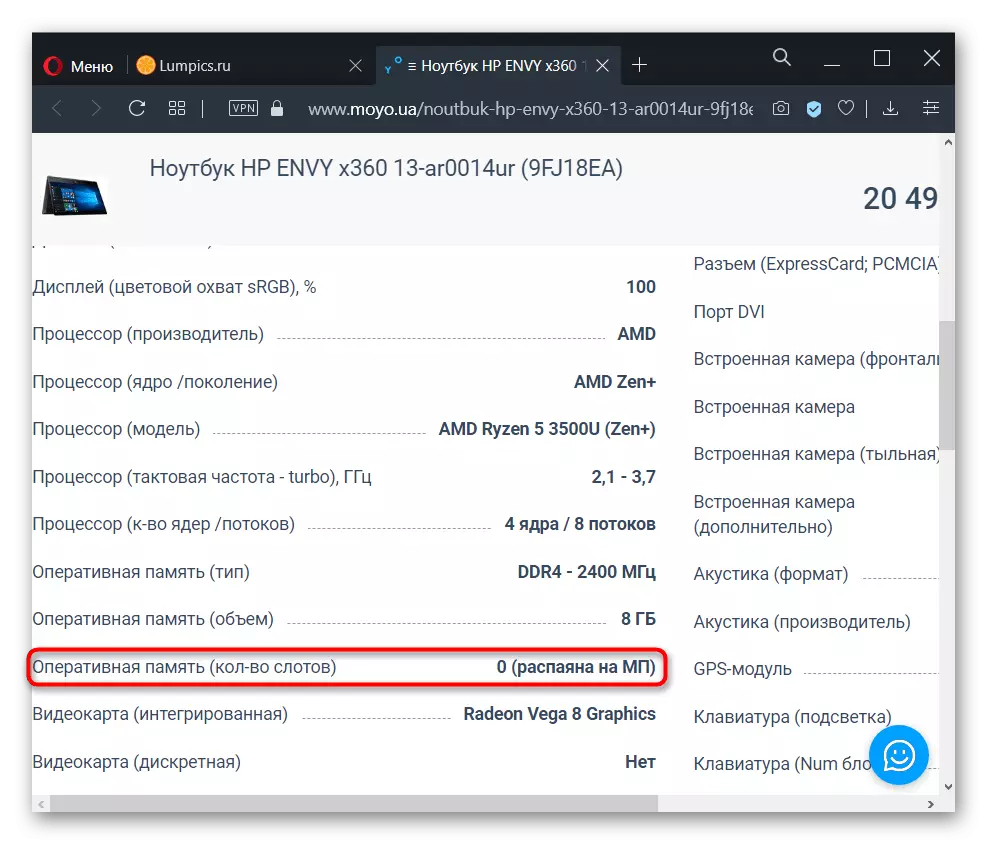
O mesmo significa que o estado "incorporado".
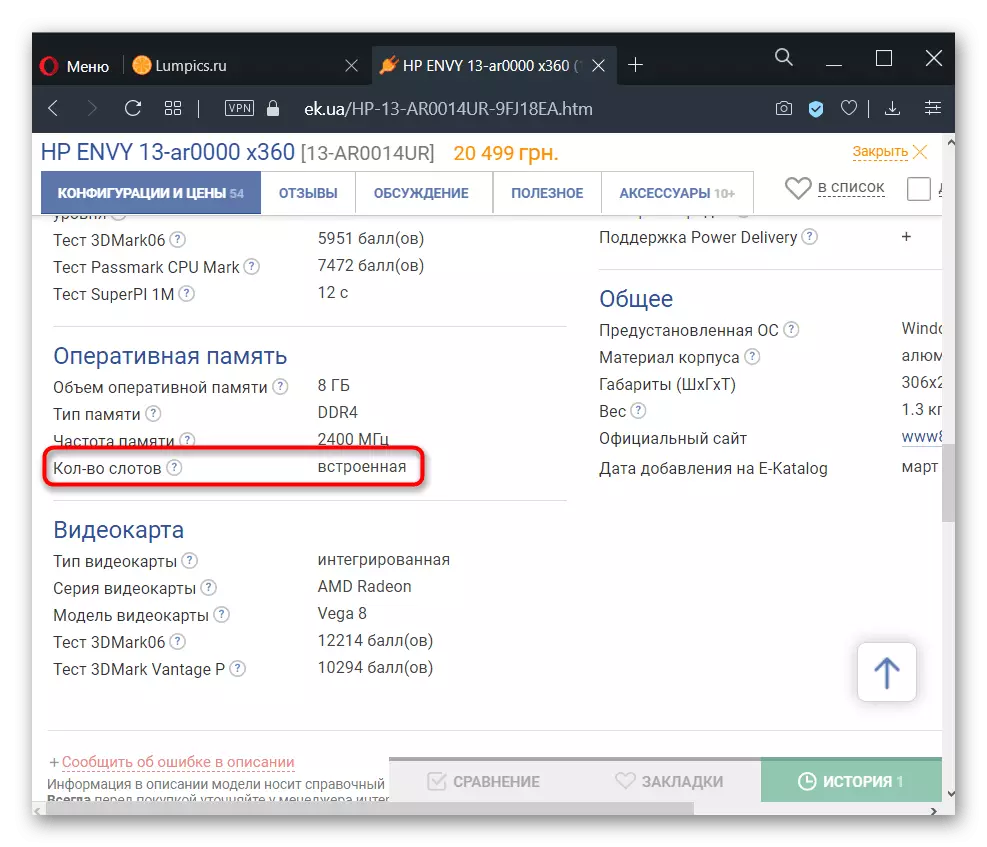
E neste exemplo, pódese ver que agora no portátil hai 1 selo DDR4 cunha frecuencia de 2400 MHz, é posible aumentar o seu volume a 16 GB, quilizando outra barra con características similares, xa que só 2 slots (e un xa está ocupado).
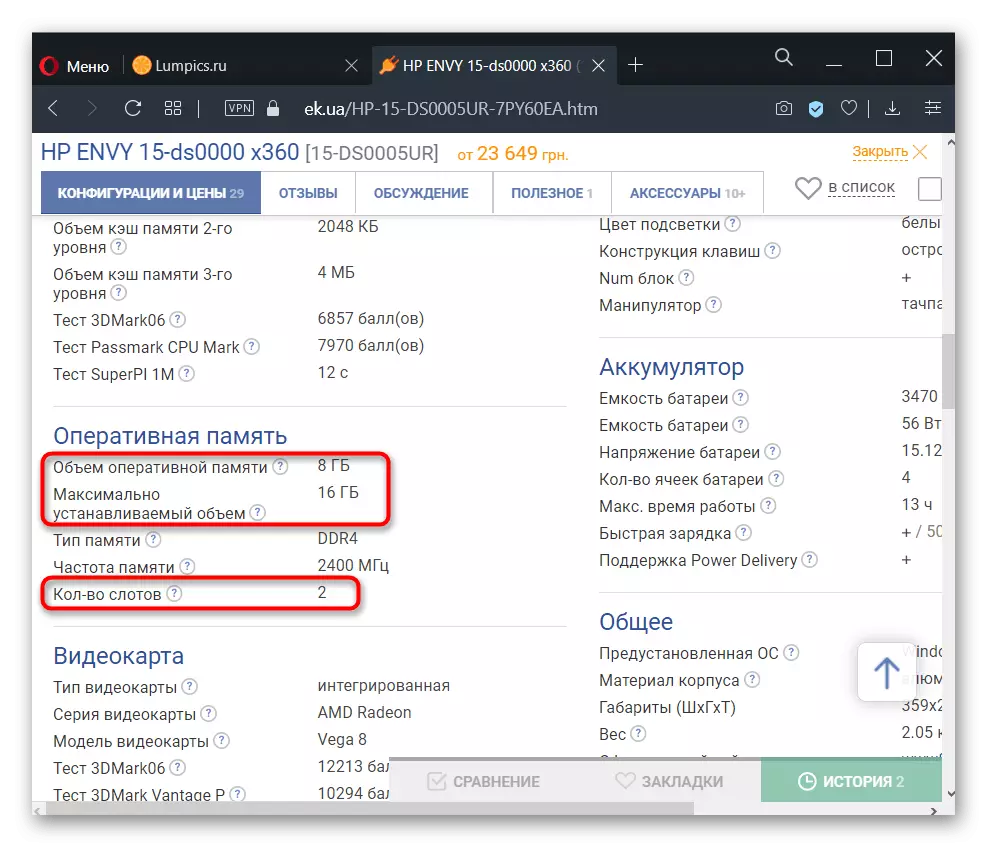
Nalgún lugar pode cumprir o valor do número de sockets 1, o que implica o funcionamento da RAM nun modo de unha canle. Nalgúns casos, só pode substituír a barra instalada de RAM nova, cun volume maior, pero, como regra, é imposible facelo.
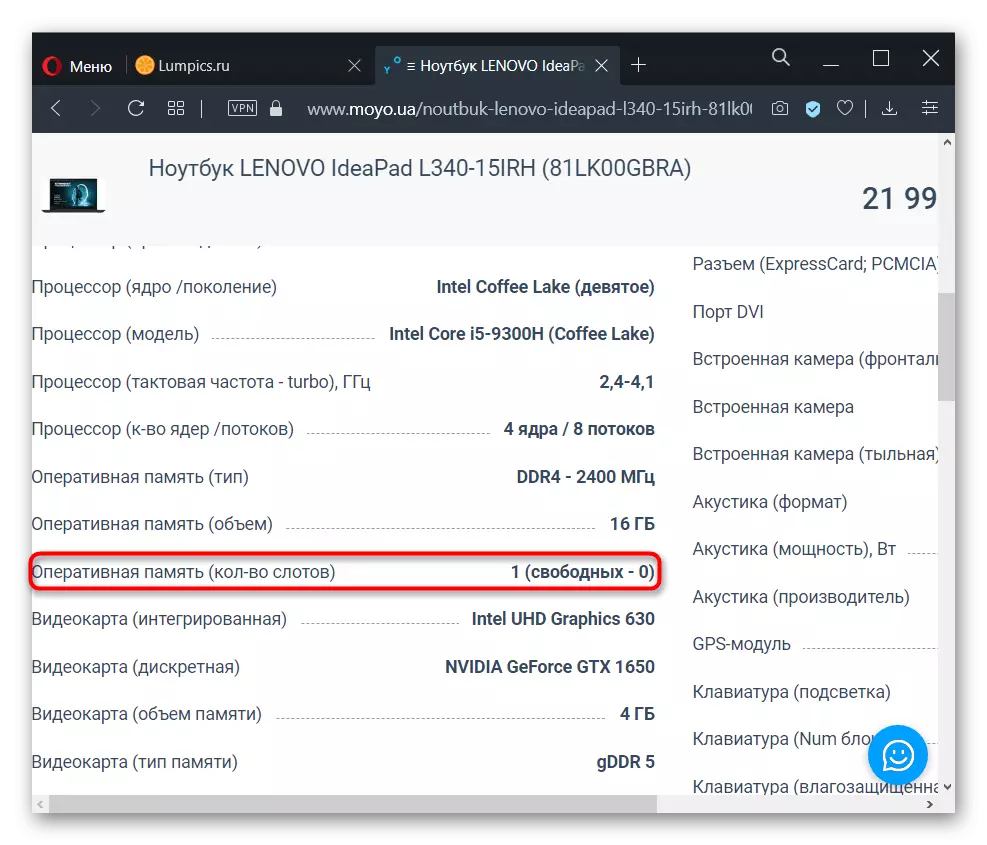
Buscar Slot in Laptop
En moitos, na súa maioría vellos, portátiles na parte de atrás da vivenda, podes atopar varios compartimentos para un acceso rápido a algúns dos compoñentes. Ademais da batería, isto ocorre o compartimento de almacenamento, o módulo Wi-Fi, un socket de RAM. Se hai tal modelo no seu modelo, basta abrir a tapa e ver se hai unha sala extra para a memoria RAM. O exemplo mostra que o slot é só un.

E neste caso, hai dous deles e xa están cheos de cintas.

Na maioría dos casos, isto terá que abrir a tapa enteiramente e buscar o enchufe alí. En presenza de fácil acceso ás entrañas do portátil, busque un slot gratuíto deste xeito.

Se non ve o compartimento de RAM, respectivamente, está plantado na tarxeta nai e é imposible aumentar o seu volume.

Como xa dixemos anteriormente, moitas veces a presenza dun dos dous (tres, catro) slots cheos significa que o número máximo de GB é igual ao volume dun fabricante de plancha instalado * o número de todos os slots. Para contar con precisión, póñase en contacto con Internet, buscando a información necesaria sobre o modelo do procesador.
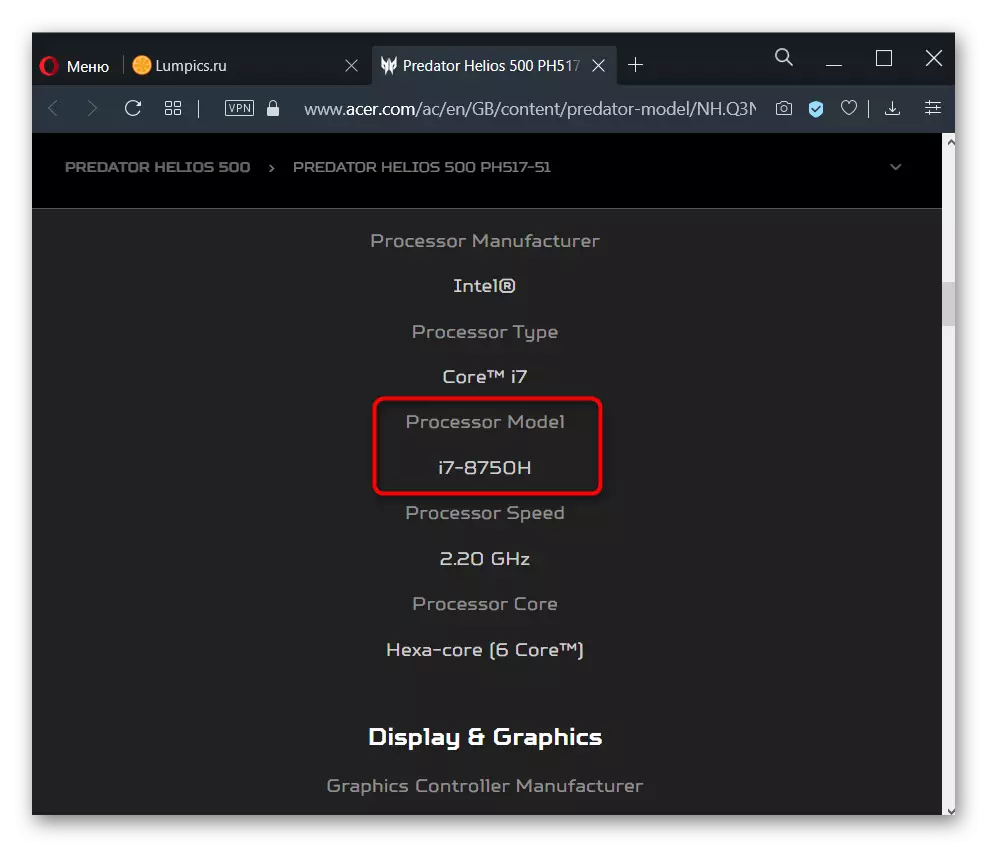
Se é imposible facelo en liña, use Windows: prema co botón dereito no botón dereito sobre o "Inicio" e vaia ao xestor de dispositivos (en Windows 7, busque esta aplicación a través da procura no "Inicio").
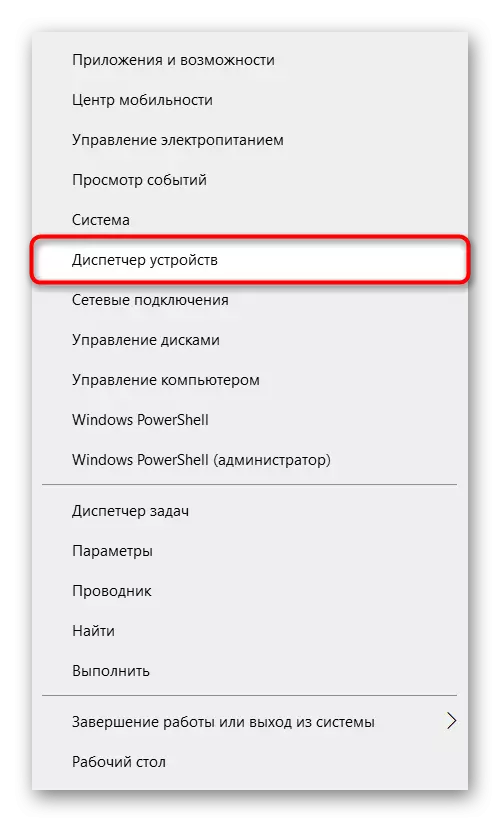
Expandir a pestana "Procesadores": o modelo de CPU estará escrito alí.
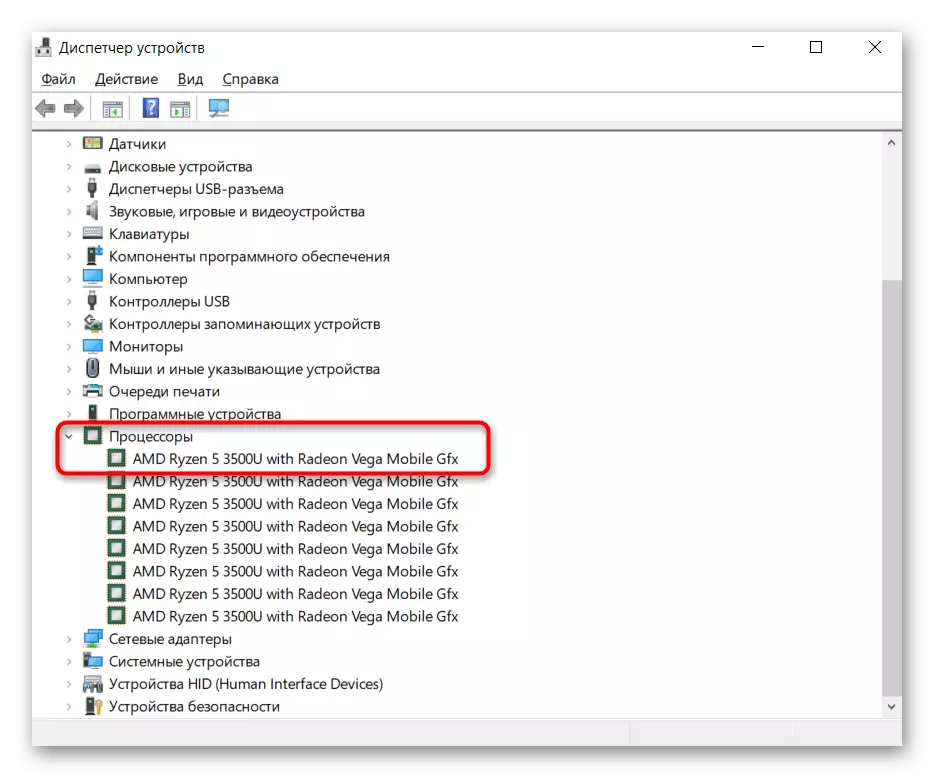
Introduza este nome ao buscador e busque a información necesaria sobre o sitio web oficial do fabricante. Teña en conta que AMD por algún motivo non indica a cantidade máxima de memoria RAM, polo que terá que buscar información sobre recursos de terceiros. Intel, pola contra, pode atopar facilmente estes datos.
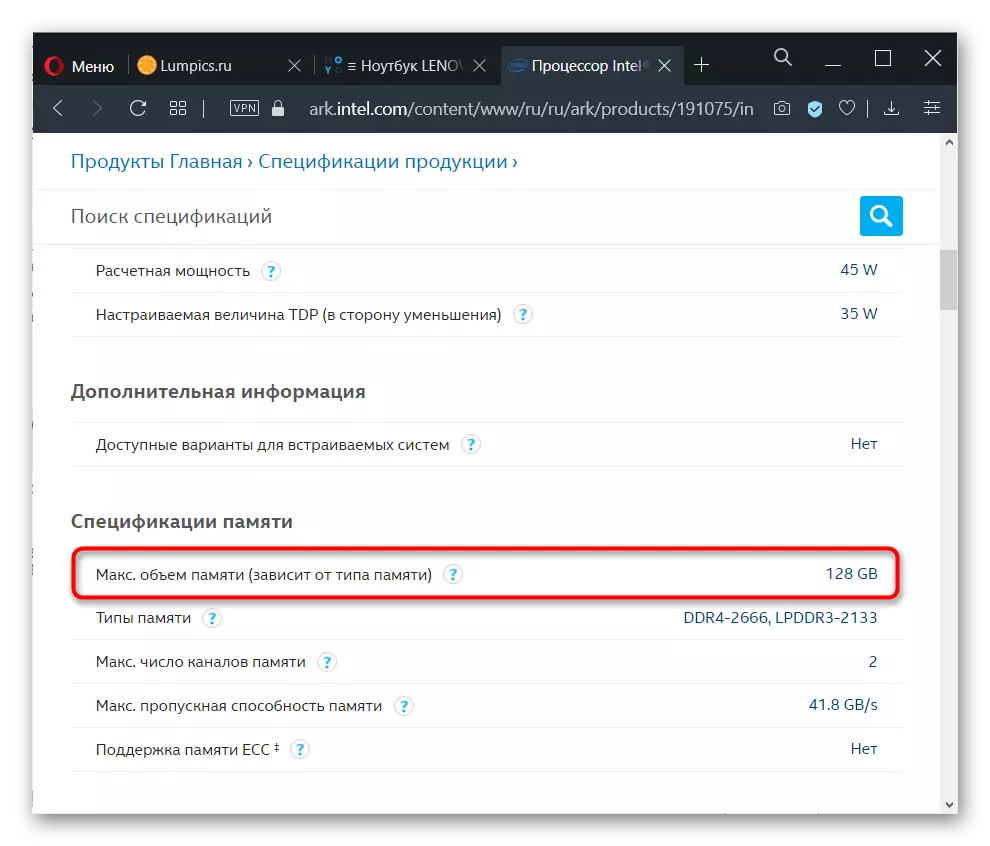
Ver slots gratuítos en "Xestor de tarefas"
Windower 10 pode ver información sobre a presenza de slots gratuítos para a programación de RAM a través de "Xestor de tarefas". Executa a aplicación con teclas Ctrl + Shift + Esc, cambia á pestana "Performance". Aquí, selecciona a sección "Memoria" e á dereita a continuación, buscas "NESTS Usados". Se non hai números na liña, isto significa que non hai tragamonedas dispoñibles en principio e a memoria RAM está plantada na tarxeta nai.
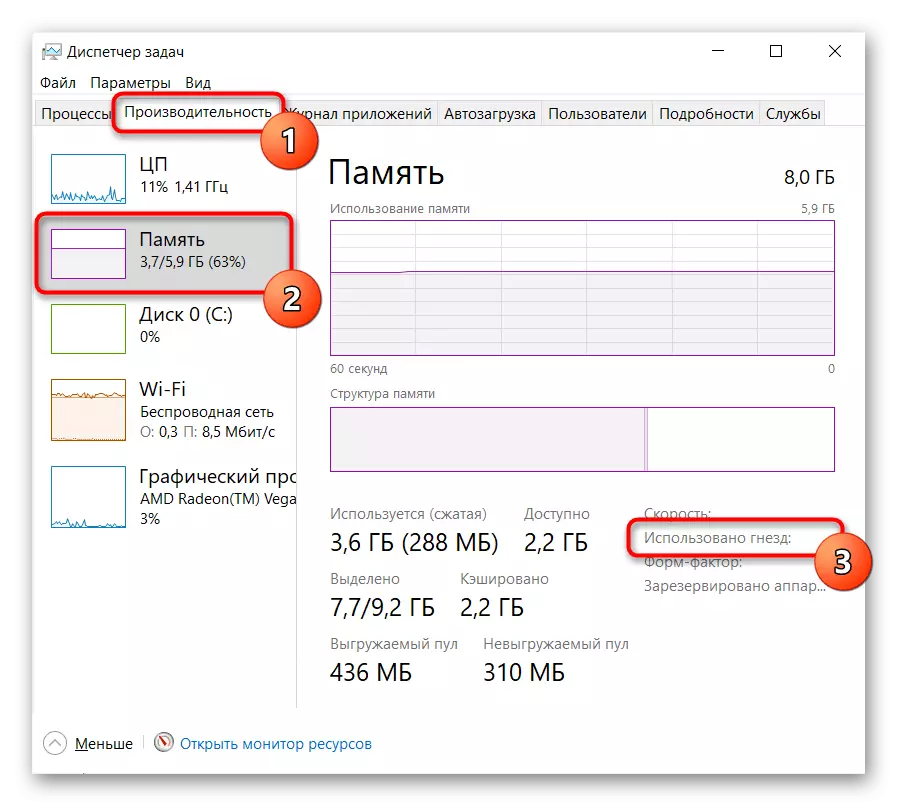
Todos os outros valores darán a oportunidade de entender se é posible mercar máis planos de memoria RAM. Anteriormente, falamos de cantas RAM podería ser comprado en situacións cando hai slots ocupados e gratuítos, polo que suxerimos volver ler a información das seccións de novo. Cando só está dispoñible un slot, terá que acceder ás opcións anteriores descritas neste artigo para coñecer o importe máximo de procesador de memoria compatible. Por exemplo, se se instala 4 GB de RAM, pero o procesador admite ata 8 GB, pode comprar tal bar e substituílo por el.
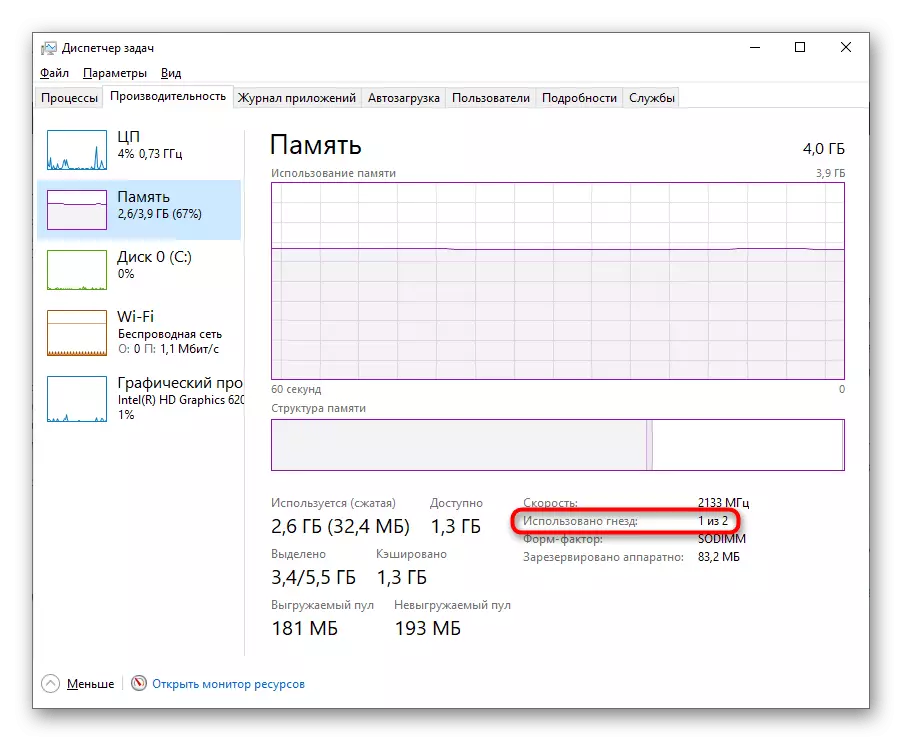
Uso de software especial
Algúns programas mostran a cantidade máxima de memoria RAM, pero o fan que non é do todo correcto. O indicador está baseado no "hardware", mentres que o fabricante do portátil pode prohibir facilmente a instalación deste volume sen engadir un slot ou alcanzar a memoria RAM na tarxeta nai. Moitas veces, aínda que hai un slot gratuíto, o volume total de RAM permitido polo fabricante do portátil non alcanza o procesador apoiado polo volume. Polo tanto, usamos as aplicacións só para fins, combinando o método con outros. Como exemplo, tome un popular software de Aida64 pagos de carga.
Abrir o programa e ir secuencialmente ir a puntos de ordenador> "DMI"> "Memorias de memoria"> "Memoria do sistema"> "Max. Memoria ". O número de gigabytes, que indicaron alí, corresponde ás capacidades do procesador e será relevante no caso da presenza de táboas gratuítas (non sempre e especialmente nos modelos do segmento de orzamento). E podes aprender sobre tomas libres só por formas anteriores.